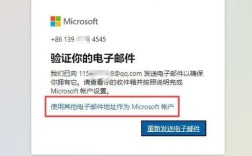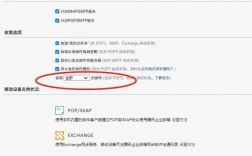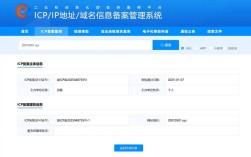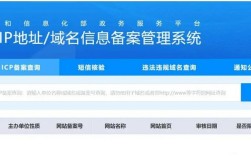iPad 2作为苹果早期推出的经典平板设备,至今仍有一部分用户在使用,虽然系统版本相对较旧,但设置邮箱的基本流程与现代iPad大同小异,只需根据系统提示逐步操作即可,以下是详细的iPad 2邮箱设置步骤,涵盖主流邮箱服务商(如QQ邮箱、163邮箱、Gmail等)的通用方法,以及可能遇到的问题解决思路。

准备工作
在开始设置前,请确保满足以下条件:
- 网络连接:iPad 2已连接稳定的Wi-Fi或蜂窝网络(支持蜂窝网络的型号)。
- 邮箱账号信息:准备好需要设置的邮箱地址、密码,以及部分邮箱可能需要的服务器设置(如POP3/IMAP服务器地址、端口、加密方式等),这些信息可在邮箱服务商官网的帮助中心找到。
- 系统更新:建议将iPad 2系统更新至最新版本(iOS 9.x),以获得更好的兼容性和稳定性(进入“设置”-“通用”-“软件更新”检查)。
添加邮箱的详细步骤
通过“邮件”应用添加(自动配置)
iPad 2的“邮件”应用支持自动检测邮箱服务商并配置服务器,适合大多数用户。
- 步骤1:在iPad 2主屏幕找到并点击“设置”图标(灰色齿轮图标)。
- 步骤2:在左侧菜单中向下滑动,点击“邮件、通讯录、日历”。
- 步骤3:点击“添加账户”,进入账户类型选择界面。
- 步骤4:选择邮箱服务商,如果是主流邮箱(如QQ、163、Gmail、iCloud等),可直接点击对应图标;若列表中没有,选择“其他”手动配置。
- 常见服务商选择:
- QQ邮箱:点击“QQ邮箱”,输入QQ号和密码,系统会自动配置服务器。
- 163邮箱:点击“163邮箱”,输入邮箱地址(如xxx@163.com)和密码,自动配置。
- Gmail:点击“Gmail”,输入完整邮箱地址(如xxx@gmail.com)和密码。
- 常见服务商选择:
- 步骤5:输入账户信息后,系统会尝试连接服务器并验证,若验证成功,会显示“账户添加成功”,并提示是否同步邮件、通讯录、日历等(建议根据需求开启,同步数据可能需要一定时间)。
- 步骤6:点击“存储”或“完成”,返回“邮件、通讯录、日历”页面,即可在“邮件”应用中查看收件箱。
手动配置邮箱(适用于“其他”选项或自动配置失败)
如果邮箱服务商不在列表中,或自动配置失败,需手动输入服务器信息,以“其他”中的“添加邮件账户”为例:
- 步骤1:在“添加账户”界面选择“其他”,然后点击“添加邮件账户”。
- 步骤2:填写账户信息:
- 名称:发件时显示的名称(如“张三”),可自定义。
- 地址:完整的邮箱地址(如xxx@xxx.com)。
- 密码:邮箱登录密码。
- 描述:账户名称(如“个人邮箱”),仅用于区分,可任意填写。
- 步骤3:点击“下一步”,进入“收件信箱信息”设置:
- 收件邮件服务器:
- 主机名:需根据邮箱类型选择IMAP或POP3服务器地址(163邮箱的IMAP服务器为“imap.163.com”,POP3为“pop.163.com”;QQ邮箱IMAP为“imap.qq.com”)。
- 用户名:邮箱地址或部分邮箱要求的前缀(如QQ邮箱可能需输入完整的QQ号邮箱)。
- 密码:邮箱密码。
- 发件邮件服务器:
- 主机名:SMTP服务器地址(如163邮箱为“smtp.163.com”,QQ邮箱为“smtp.qq.com”)。
- 用户名:同上,邮箱地址或前缀。
- 密码:邮箱密码。
- 端口:默认端口(如IMAP默认993,POP3默认995,SMTP默认465或587),若需修改,点击“端口”右侧输入具体数字。
- SSL:通常需开启(确保服务器地址前有“ssl://”或端口为SSL专用端口)。
- 收件邮件服务器:
- 步骤4:填写完成后,点击“下一步”,系统会验证服务器信息,若提示“无法验证账户信息或连接到服务器”,请检查主机名、端口、SSL设置是否正确,或联系邮箱服务商获取准确配置。
- 步骤5:验证成功后,选择同步的邮件文件夹(如收件箱、已发送、草稿箱等),点击“保存”完成设置。
邮箱设置后的常用操作
- 收发邮件:返回主屏幕,打开“邮件”应用,点击账户名称进入收件箱,点击邮件即可查看;点击右上角“编辑”或“笔形”图标可撰写新邮件。
- 设置邮件签名:进入“设置”-“邮件、通讯录、日历”-“签名”,可添加或修改默认签名(支持账户单独设置)。
- 删除邮件:在邮件列表左滑邮件,点击“删除”;或进入邮件后点击“垃圾箱”图标。
- 标记邮件:左滑邮件后点击“标记”,可选择“未读”“重要”等;或在邮件界面点击“旗标”图标添加星标。
常见问题解决
-
无法接收邮件:
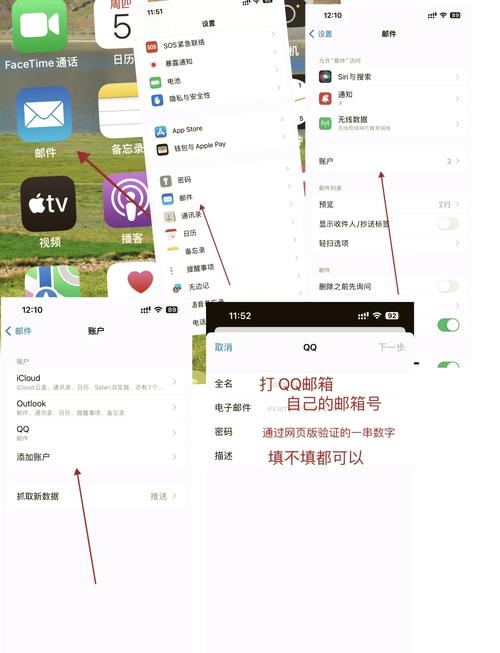 (图片来源网络,侵删)
(图片来源网络,侵删)- 检查网络连接是否正常。
- 进入“设置”-“邮件、通讯录、日历”-对应账户,确认“收件邮件服务器”中的主机名、端口、SSL设置正确,且“用户名”“密码”无误。
- 部分邮箱需开启“IMAP/POP3服务”(如QQ邮箱需在官网设置中开启“IMAP/SMTP”功能)。
-
无法发送邮件:
- 检查“发件邮件服务器”的SMTP是否已开启(部分邮箱需单独授权第三方客户端,如QQ邮箱需在“账户”-“POP3/IMAP/SMTP/Exchange服务”中开启“IMAP/SMTP”)。
- 确认SMTP端口(如465或587)和SSL设置是否正确,部分网络可能需要更换端口(如改用587)。
相关问答FAQs
问题1:iPad 2设置邮箱时提示“用户名或密码错误”,但密码确定正确,怎么办?
解答:可能是由于邮箱开启了“二次验证”或“客户端专用密码”,QQ邮箱、Gmail等账户若开启了安全验证,需在邮箱设置中生成“客户端专用密码”(非登录密码),并在iPad中使用该密码配置,若未开启二次验证,可尝试忽略SSL重新配置(部分旧系统可能不兼容SSL,但建议优先保持SSL开启)。
问题2:iPad 2设置邮箱后,收件箱为空或无法同步邮件,如何解决?
解答:首先检查“设置”-“邮件、通讯录、日历”-对应账户中“邮件”选项下的“同步”功能是否开启(确保“邮箱”列表中对应邮箱勾选),若已开启但仍不同步,可尝试“删除账户”后重新添加,或手动选择“获取新邮件”(在邮件界面下拉刷新),若问题持续,可能是服务器暂时故障,建议稍后重试或联系邮箱服务商确认服务器状态。